Добрый всем день. Сегодня я написал для вас чисто техническую статью, позволяющую оптимизировать базу данных WordPress блога за счет чистки ревизий (автоматически сохраненных копий статей). Мы подробно рассмотрим и разберем назначение ревизии, их сущность, а также, я покажу как удалить и отключить или ограничить появление ревизии в WordPress. Опубликованный ниже материал будет сопровождаться подробными картинками с комментариями.
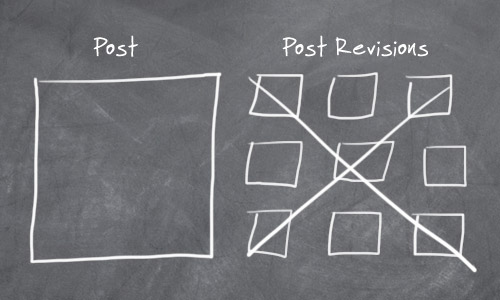
Как вы видите, вопросов для изучения достаточно много. Правда, для многих владельцев интернет ресурсов она будет не нова, но «самые умные» мой блог не читают, его читают те, кто хочет научиться. Новичкам для создания популярного, надежного и стабильного сайта, необходимо разбираться во всех все технических тонкостях и иметь практическое понятие о ревизиях и еще много о чем. Будем учиться.
Что такое ревизии в WordPress
Может быть, вы замечали, что во время написания поста или редактирования, система в автоматическом режиме делает его копию – резервное сохранение. В это время кнопка «Опубликовать» и «Сохранить», расположенные в окне справа, становятся не активными. Именно это действие и называется ревизией.
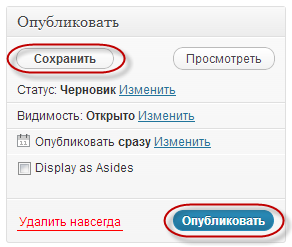
Ревизии в WordPress – это автоматическое резервное сохранение содержимого записи или страницы во избежание потери данных. Из них можно восстановить более ранние копии документов.
Многие, наверное, догадались о том, что ревизии WordPress служат для того, чтобы избежать потери данных. Они настраиваются в автоматическом режиме и делают резервную копию через определенный промежуток времени (каждые 60 секунд). Они складываются в базу данных (MySql — phpMyAdmin). Посмотреть список ревизий в WordPress можно чуть ниже окна правки записи (в режиме редактирования). Если прокрутить страницу, то чуть ниже их можно увидеть в окне «Редакции». Выглядят они следующим образом:

Наверное, у вас уже возник вопрос «Зачем удалять или отключать ревизии?», если они исполняют такую полезную роль. Вся проблема состоит в том, что копии записей, статей или постов очень загружают базу данных, в которую они заносятся. Это приводит не только к будущей проблеме ее редактирования и внесения изменений, но и к медленной загрузке страниц сайта. Советую прочитать пост «Как ускорить WordPress блог». Поисковые системы стали обращать особое внимание на этот параметр. Так же, кстати, от этого напрямую зависит поведенческий фактор, показатель которого формируется из оценки поведения пользователей.
Естественно, от ревизий нужно избавляться, какую бы пользу они в себе не несли. От этого не только сократится размер и объем базы данных, но и загрузка сайта будет проходить значительно быстрее.
Как удалить ревизии в WordPress
Существуют разные способы удаления ревизий, я покажу два. Один ориентирован на чайников, таких, каким недавно был я, а второй на людей более подготовленных (которые не боятся серверов и баз данных).
Способ №1. Плагин Better Delete Revision
Мы будем использовать специально созданный плагин для удаления ревизий — Better Delete Revision. Скачайте его через адмику и установите. После активации в разделе настройки появится пункт с названием аналогичным имени плагина — это настройки.
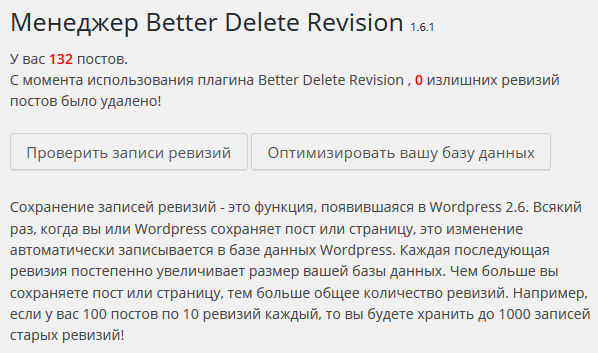
Можете сразу оптимизировать базу данных или перейти во вкладку «Проверить записи ревизий» и уже из нее почистить свой блог от лишних копий документов.
Способ №2.Удаление прямо из базы данных
Этот немного сложнее в плане реализации. Не хочу вас пугать, но если вы боитесь сделать что-нибудь не так, то лучше его пропустить. Удалять копии статей в этом способе мы будем, непосредственно, через саму базу данных. Только перед тем, как туда лезть, советую сделать ее копию. Если вы не знаете, как это делается, то прочтите пост Как сделать бэкап блога.
Далее, открываете phpMyAdmin и ищите нужную базу, в которой хотите удалить ревизии. Обычно их список располагается в левой стороне.
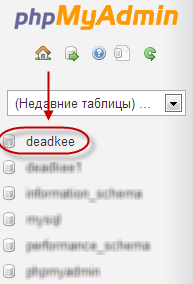
После выбора нужной базы, найдите вкладку «SQL», откройте ее так, чтобы перед вами появилось пустое поле.
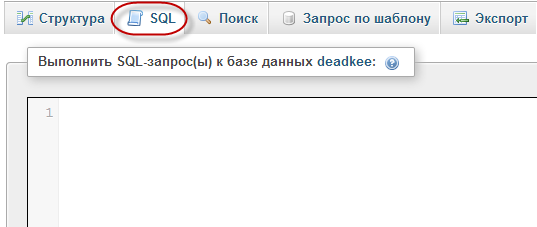
В него вам нужно скопировать расположенный ниже код и нажать на кнопку «ОК». Этим действием вы сделаете SQL запрос на удаление ревизий из базы данных.
DELETE FROM wp_posts WHERE post_type = «revision»;
Должно получиться как на картинке:
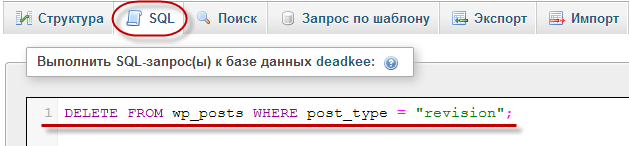
Если ваши действия окажутся удачными, то в ответ вы увидите сообщение следующего вида. Если ранее ревизии вы не удаляли или не отключали, то количество строк будет отличным от нуля.
![]()
Как отключить ревизии WordPress
Для того, чтобы каждый раз не тратить время на чистку, создание резервных копий статей можно отключить. Тогда у вас просто пропадет окно «Редакции» и перестанут происходить постоянные сохранения. Перед тем, как это делать, очень хорошо подумайте, так как у вас больше не будет возможности открыть или вернуться к предыдущей версию записи.
Чтобы отключить ревизии, вам надо пройти на хостинг и отредактировать файл wp-config.php, который расположен в корневой папке. В него вставьте код с параметром:
define( 'WP_POST_REVISIONS', 3 );
Цифра устанавливает количество версий документа, которые будут храниться в базе данных. Ограничьте ее нужным количеством, например, единица будет означать, что у вас есть одна опубликованная и одна резервная (последняя правка).
После окончания внесения изменений нажмите на кнопку «Сохранить». Теперь ваша база не будет раздуваться как тесто на дрожжах при каждой правке статей.
На этом я заканчиваю данный пост. Надеюсь, что для вас эта информация была полезна. Если возникнут вопросы, прошу оставлять их в комментариях.